Πώς να προσθέσετε συμπληρωματικό πρόγραμμα Active Directory Schema

Πώς να κάνετε το snap του Active Directory Schema να εμφανίζεται ως επιλογή στην Κονσόλα διαχείρισης της Microsoft.
Εάν εργάζεστε IT σε περιβάλλον Microsoft Active Directory, ενδέχεται να αντιμετωπίσατε προβλήματα όπου ο λογαριασμός ενός χρήστη κλειδώνεται συνεχώς. Ακολουθεί ένα σεμινάριο που δείχνει όλα όσα πρέπει να γνωρίζετε σχετικά με τον τρόπο παρακολούθησης του υπολογιστή που κλειδώνει οποιονδήποτε λογαριασμό AD.
Πραγματοποιήστε λήψη του Account Lockout and Management Tools από τη Microsoft σε οποιονδήποτε υπολογιστή τομέα όπου έχετε δικαιώματα διαχειριστή.
Δημιουργήστε έναν φάκελο με το όνομα “ ALTools ” στην επιφάνεια εργασίας σας και, στη συνέχεια, εκτελέστε το “ ALTools.exe ” για να εξαγάγετε τα αρχεία σε αυτόν τον φάκελο.
Από το φάκελο " ALTools ", ανοίξτε το " LockoutStatus.exe ".
Επιλέξτε « Αρχείο » > « Επιλογή στόχου ».
Καθορίστε το « Όνομα χρήστη στόχου » που κλειδώνεται συνεχώς και το « Όνομα τομέα στόχου ». Εάν δεν είστε συνδεδεμένοι ως διαχειριστής τομέα και θέλετε να χρησιμοποιήσετε εναλλακτικά διαπιστευτήρια, επιλέξτε το πλαίσιο « Χρήση εναλλακτικών διαπιστευτηρίων » και, στη συνέχεια, πληκτρολογήστε έναν λογαριασμό τομέα « Όνομα χρήστη », « Κωδικός πρόσβασης » και « Όνομα τομέα ».
Επιλέξτε « OK » και ο χρήστης θα εμφανιστεί στη λίστα, μαζί με το όνομα του ελεγκτή τομέα όπου ο λογαριασμός κλειδώνεται.
Συνδεθείτε στον ελεγκτή τομέα όπου πραγματοποιήθηκε ο έλεγχος ταυτότητας.
Ανοίξτε το " Event Viewer ".
Αναπτύξτε το " Windows Logs " και μετά επιλέξτε " Security ".
Επιλέξτε « Φίλτρο τρέχοντος αρχείου καταγραφής… » στο δεξιό τμήμα του παραθύρου.
Αντικαταστήστε το πεδίο που λέει "" με " 4740 " και μετά επιλέξτε " OK ".
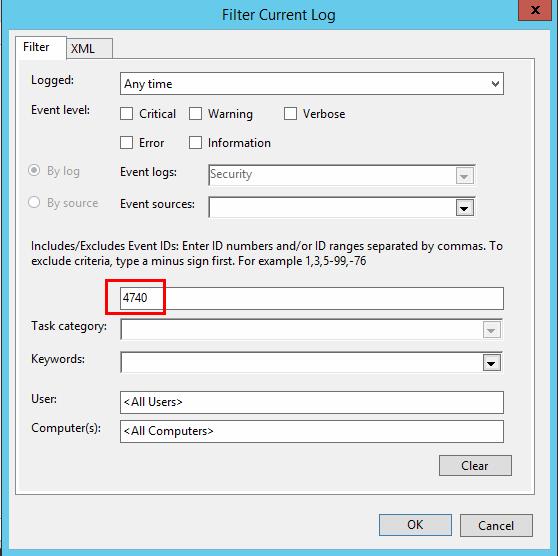
Επιλέξτε « Εύρεση » στο δεξιό παράθυρο, πληκτρολογήστε το όνομα χρήστη του κλειδωμένου λογαριασμού και, στη συνέχεια, επιλέξτε « ΟΚ ».
Το πρόγραμμα προβολής συμβάντων θα πρέπει πλέον να εμφανίζει μόνο συμβάντα όπου ο χρήστης απέτυχε να συνδεθεί και κλείδωσε τον λογαριασμό. Μπορείτε να κάνετε διπλό κλικ στο συμβάν για να δείτε λεπτομέρειες, συμπεριλαμβανομένου του " Όνομα υπολογιστή καλούντος ", από το οποίο προέρχεται το κλείδωμα.
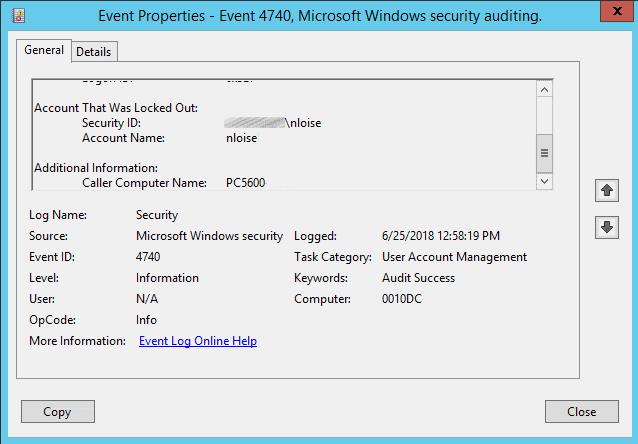
Εάν ο υπολογιστής έχει συνδεθεί πριν από την αλλαγή ή το κλείδωμα του κωδικού πρόσβασης για τον λογαριασμό, μια απλή επανεκκίνηση μπορεί να κάνει το κόλπο. Διαφορετικά, ακολουθήστε αυτά τα βήματα για να ελέγξετε για αποθηκευμένα διαπιστευτήρια που ενδέχεται να συνδέονται με την εκτέλεση μιας εργασίας και το κλείδωμα του λογαριασμού.
Συνδεθείτε στον υπολογιστή από τον οποίο πραγματοποιούνται τα lockout.
Κατεβάστε το PsTools από τη Microsoft .
Εξαγάγετε το μεμονωμένο αρχείο PsExec.exe στο " C:\Windows\System32 ".
Επιλέξτε « Έναρξη » και μετά πληκτρολογήστε « CMD ».
Κάντε δεξί κλικ στη « Γραμμή εντολών » και μετά επιλέξτε « Εκτέλεση ως διαχειριστής ».
Πληκτρολογήστε τα ακόλουθα και, στη συνέχεια, πατήστε " Enter ":
psexec -i -s -d cmd.exe
Θα ανοίξει ένα άλλο παράθυρο εντολών. Πληκτρολογήστε τα ακόλουθα σε αυτό το παράθυρο και, στη συνέχεια, πατήστε " Enter ":
rundll32 keymgr.dll,KRShowKeyMgr
Θα εμφανιστεί ένα παράθυρο που δείχνει μια λίστα με αποθηκευμένα ονόματα χρήστη και κωδικούς πρόσβασης. Μπορείτε να επιλέξετε « Κατάργηση » στοιχείων από αυτήν τη λίστα που μπορεί να κλειδώνουν λογαριασμούς ή να επιλέξετε « Επεξεργασία… » για να ενημερώσετε τον κωδικό πρόσβασης.

Το αρχείο καταγραφής συμβάντων μου λέει ότι ένα όνομα υπολογιστή που δεν υπάρχει στο περιβάλλον AD μας κλειδώνει τον λογαριασμό. Πώς μπορώ να το εντοπίσω και να το σταματήσω;
Πιθανότατα, κάποιος εγκατέστησε την εφαρμογή Outlook σε ένα προσωπικό τηλέφωνο ή tablet. Η συσκευή επιχειρεί έλεγχο ταυτότητας μέσω διαφορετικής συσκευής, όπως διακομιστή Microsoft Exchange. Μπορείτε να το επαληθεύσετε με τα ακόλουθα βήματα:
Εκτελέστε τα βήματα 1-6 όπως περιγράφεται παραπάνω στην ενότητα " Εύρεση ελεγκτή τομέα όπου σημειώθηκε κλείδωμα ".
Συνδεθείτε στον ελεγκτή τομέα και ενεργοποιήστε την καταγραφή εντοπισμού σφαλμάτων για την υπηρεσία Netlogon .
Περιμένετε να επαναληφθεί το κλείδωμα. Μόλις γίνει, επιστρέψτε στο εργαλείο Lockout Status, κάντε δεξί κλικ στο DC και, στη συνέχεια, επιλέξτε " Open Netlogon Log ".
Επιλέξτε « Επεξεργασία » > « Εύρεση » και αναζητήστε το κλειδωμένο όνομα χρήστη του λογαριασμού. Θα πρέπει να εμφανίζει το όνομα του υπολογιστή καλούντος ακολουθούμενο από άλλο όνομα υπολογιστή σε αγκύλες από όπου προέρχονται τα αιτήματα.

Πώς να κάνετε το snap του Active Directory Schema να εμφανίζεται ως επιλογή στην Κονσόλα διαχείρισης της Microsoft.
Ένας πλήρης οδηγός σχετικά με τον τρόπο εύρεσης της πηγής κλειδώματος λογαριασμού Microsoft Active Directory.
Πώς να κάνετε το Microsoft Active Directory να συγχρονίζεται αμέσως αντί να περιμένετε το τυπικό ελάχιστο διάστημα των 15 λεπτών.
Πώς να ρυθμίσετε τις υπηρεσίες τομέα Active Directory να αποκλείουν ή να ανακατευθύνουν σε άλλη διεύθυνση URL.
Πώς να προσθέσετε ή να αφαιρέσετε έναν εκτυπωτή στις υπηρεσίες τομέα Microsoft Active Directory.
Επιδιόρθωση σφάλματος αναπαραγωγής Active Directory 8203 Η σύνταξη χαρακτηριστικού που καθορίζεται στην υπηρεσία καταλόγου δεν είναι έγκυρη.
Μια λίστα τοποθεσιών από τις οποίες μπορείτε να διαγράψετε αρχεία και φακέλους για να ελευθερώσετε χώρο στον σκληρό δίσκο στα Microsoft Windows 11.
Εάν προσπαθείτε να διορθώσετε τον Κωδικό Σφάλματος 0x80860010 στον υπολογιστή σας, βρείτε τις δυνατές λύσεις εδώ.
Ανακαλύψτε τι να κάνετε αν η εφαρμογή Phone Link των Windows δεν λειτουργεί, με μια βήμα προς βήμα λίστα λύσεων για να σας βοηθήσει να ξανασυνδέσετε το τηλέφωνό σας στον υπολογιστή.
Ανακαλύψτε πώς να διορθώσετε τον κωδικό σφάλματος 0x80070070 στα Windows 11, ο οποίος εμφανίζεται συχνά κατά την εγκατάσταση μιας νέας ενημέρωσης των Windows.
Ανακαλύψτε πολλές διορθώσεις για το σφάλμα ενεργοποίησης των Windows 11 αν έχετε προβλήματα με το κλειδί ενεργοποίησης των Windows 11.
Πώς να ενεργοποιήσετε τα Microsoft Windows 11 ώστε να δείχνουν όλα τα κρυφά αρχεία κατά την εξερεύνηση δίσκων και φακέλων. Δοκιμάστε αυτές τις τρεις χρήσιμες μεθόδους.
Ανακαλύψτε αν είναι δυνατόν να ρυθμίσετε μια κατακόρυφη γραμμή εργασίας στα Windows 11 και πώς μπορείτε να προσαρμόσετε τη γραμμή εργασίας στη συσκευή σας Windows 11.
Θέλετε να απενεργοποιήσετε την επιβεβαίωση διαλόγου διαγραφής στα Windows 11; Διαβάστε αυτό το άρθρο που εξηγεί διάφορες μεθόδους.
Ανακαλύψτε πώς να ανιχνεύσετε και να επισκευάσετε κακούς τομείς σε SSD και να επαναφέρετε τη δίσκο σας σε πλήρη λειτουργία.
Αντιμετωπίζετε προβλήματα φόρτωσης ιστοσελίδων ή ανησυχείτε για την ιδιωτικότητα των δεδομένων σας; Μάθετε πώς να αδειάσετε και να επαναφέρετε τη μνήμη cache DNS στα Windows 11 ή σε προηγούμενους υπολογιστές!













